使用apache+php+mysql的方式
一、安装mysql
1、下载mysql,下载地址:https://dev.mysql.com/downloads/installer/
2、下载完成后解压
我解压的路径是:D:\Program Files\mysql-8.0.25
3、配置文件
首先在解压的路径下查看是否含有my.ini的文件,如果没有则新建一个,内容如下:
[mysqld]
# 设置3306端口
port=3306
# 设置mysql的安装目录
basedir=D:\Program Files\mysql-8.0.25
# 设置mysql数据库的数据的存放目录
datadir=D:\Program Files\mysql-8.0.25\data
# 允许最大连接数
max_connections=200
# 允许连接失败的次数。这是为了防止有人从该主机试图攻击数据库系统
max_connect_errors=10
# 服务端使用的字符集默认为UTF8
character-set-server=utf8
# 创建新表时将使用的默认存储引擎
default-storage-engine=INNODB
# 默认使用“mysql_native_password”插件认证
default_authentication_plugin=mysql_native_password
[mysql]
# 设置mysql客户端默认字符集
default-character-set=utf8
[client]
# 设置mysql客户端连接服务端时默认使用的端口
port=3306
default-character-set=utf8
4、数据库配置
通过管理员权限进入cmd(如果不是管理员权限就会出现问题) ,进入MySQL安装目录的bin目录下。
接着输入mysqld --initialize --console,记住数据库root用户的初始密码,一定要牢记,后面登录需要用到,当然要是不小心关掉了或者没记住,删掉初始化的 data目录,再执行一遍初始化命令又会重新生成。
再然后输入mysqld --install安装mysql服务,输入net start mysql启动服务,备注:mysqld --remove是卸载MySQL服务,net stop mysql是停止服务。
5、进入数据库的配置
输入mysql -u root -p后会让你输入密码,密码为前面让你记住的密码,输入正确后,进入MySQL命令模式。
接着更改密码,输入ALTER USER ‘root’@‘localhost’ IDENTIFIED WITH mysql_native_password BY ‘新密码’; 出现如下界面表示更改成功。
6、环境变量配置,若有需求可配置一下,上面的操作cmd则无需在mysql的bin路径下进入。
到此,MySQL数据库就安装完成了。
二、安装PHP
1、下载php,下载地址:https://windows.php.net/download,我直接下载了图示的一版
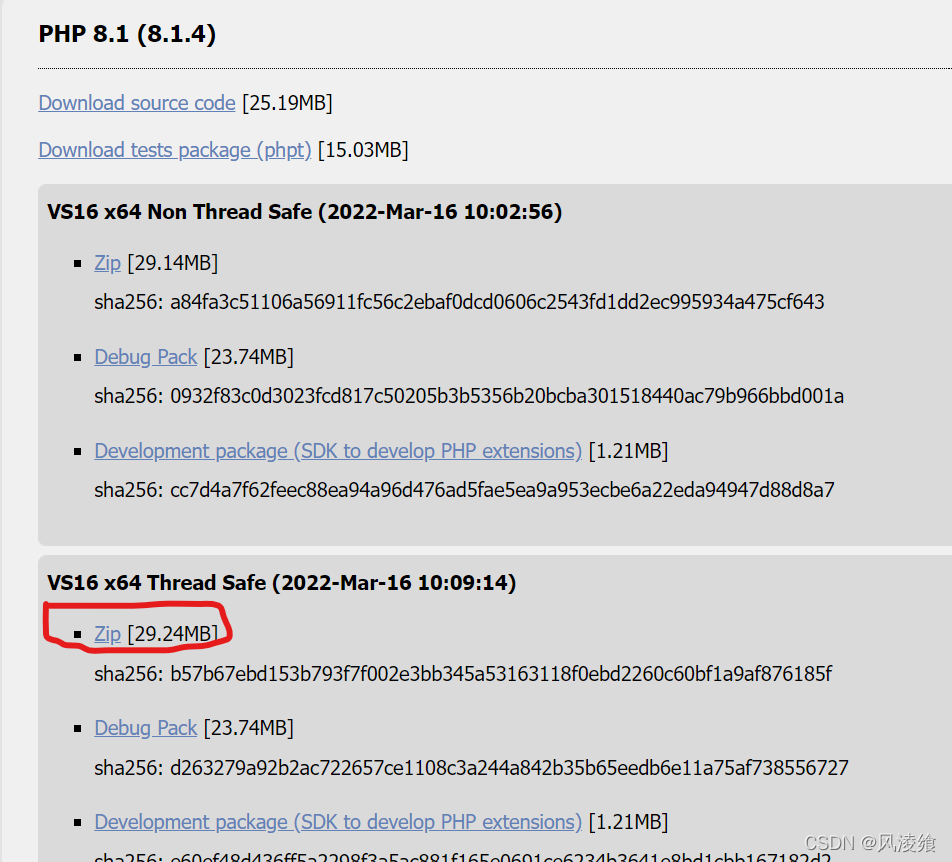
2、下载后解压,解压后路径为:D:\Program Files\php8
3、打开PHP的安装目录php.ini-development改为php.ini保存
4、打开php.ini修改配置,找到extension_dir = “ext” ,增加extension_dir = “D:\Program Files\php8\ext”。
5、放开常用拓展(去掉前面的逗号)
extension=fileinfo
extension=gd
extension=mysqli
extension=openssl
extension=sockets
到此,PHP就安装完成了。
三、安装apahe
1、下载apache,下载地址:http://www.apachelounge.com/download/,按照电脑位数选择对应版本。
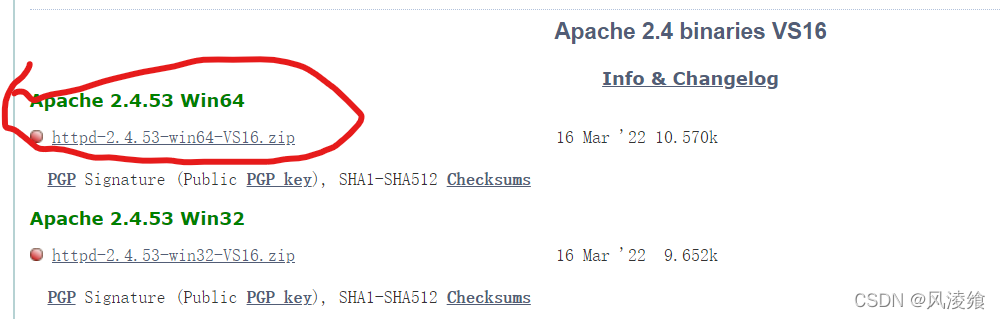
2、解压到指定目录下,进入安装目录下的conf文件夹下的httpd.conf文件
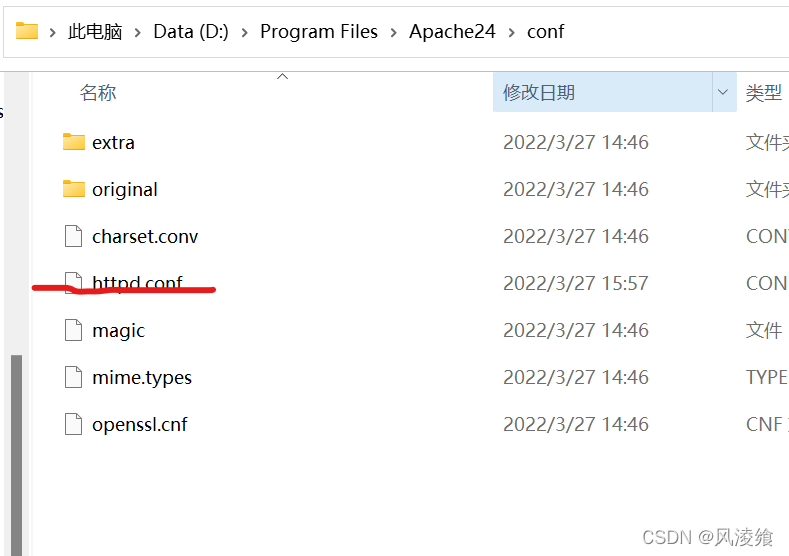
(1)修改Define SRVROOT 为安装路径
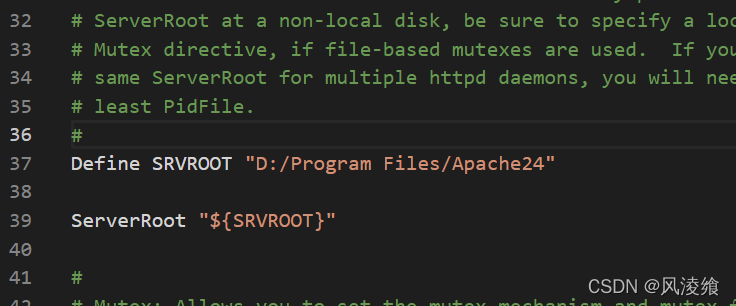
(2)结尾处添加
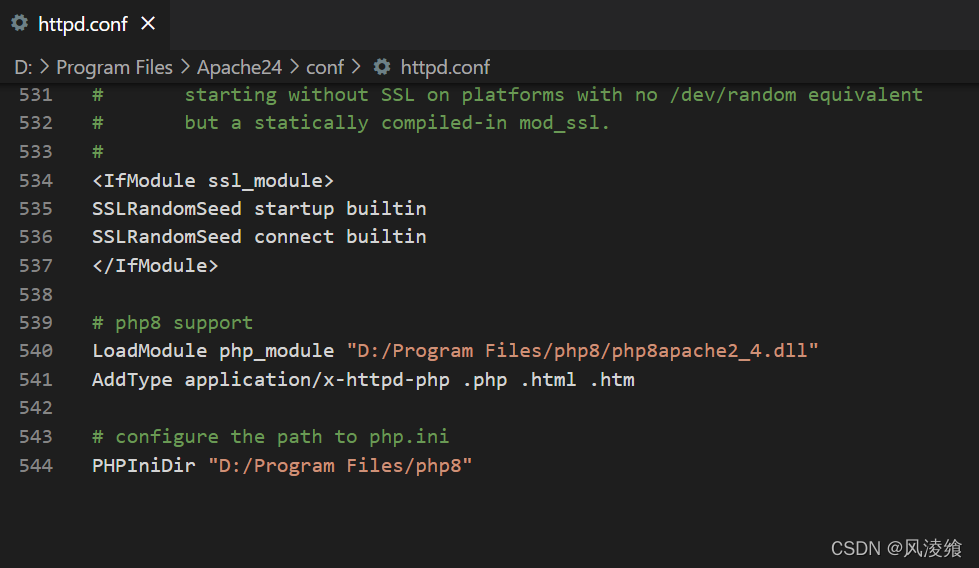
# php8 support
LoadModule php_module "D:/Program Files/php8/php8apache2_4.dll"
AddType application/x-httpd-php .php .html .htm
# configure the path to php.ini
PHPIniDir "D:/Program Files/php8"
3、以管理员身份打开cmd,若配置了环境变量(直接百度),则直接执行httpd.exe -k install,我这里没有配置,进入D:\Program Files\Apache24\bin路径下,执行httpd.exe -k install。
这里遇到了几个问题
(1)Syntax error on line 539 of D:/Program Files/Apache24/conf/httpd.conf: Can’t locate API module structure `php7_module’ in file D:/Program Files/php8/php8apache2_4.dll: No error

解决:修改apache/conf/httpd.conf文件结尾增加的内容。由于最开始是参照php7配置的,配置内容为:
# php7 support
LoadModule php7_module "D:/Program Files/php8/php8apache2_4.dll"
修改成php8_module,尝试后,依然报上述错误,随后配置为php_module,不再包此错误。
(2) Could not reliably determine the server’s fully qualified domain name

解决:修改apache/conf/httpd.conf
增加配置ServerName localhost:80
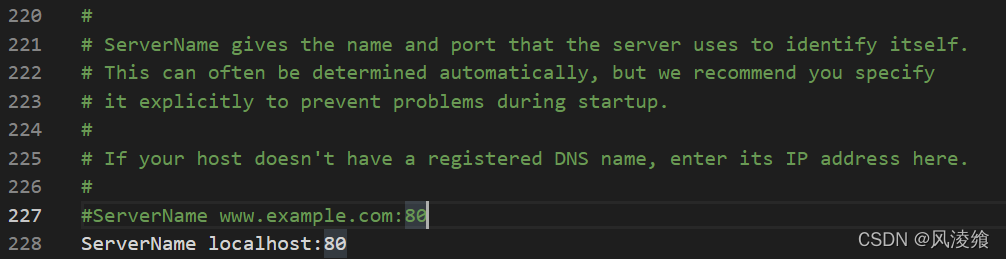
(3)Errors reported here must be corrected before the service can be started
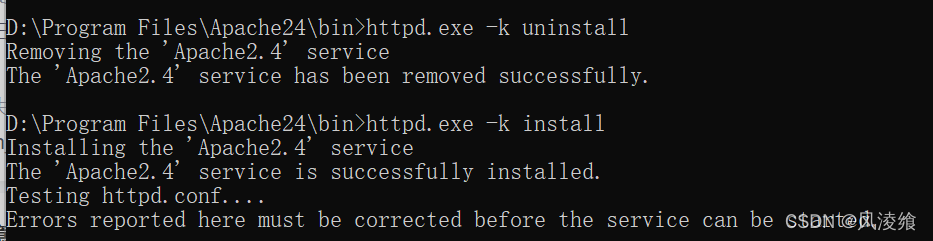
解决:进入cmd,使用命令netstat -a -o,查看是否80端口被占用,若有则需分析下是否可以停掉或者修改apache的端口。我这里并没有发现端口被占用问题,win11系统,win+R,输入services.msc,进入服务页面,找到apache,右键手动启动服务成功。

4、点击bin下面的ApacheMonitor.exe
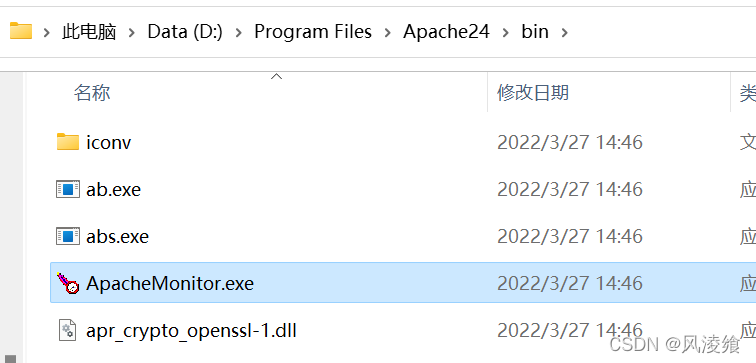
出现如下图图标,右键打开Apache Service Monitor窗口,进行Apache服务的管理
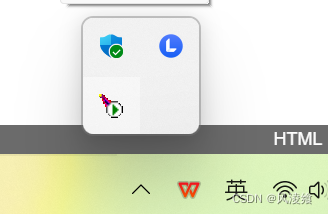
5、此时在浏览器地址栏输入localhost,回车后就会出现apache的index界面
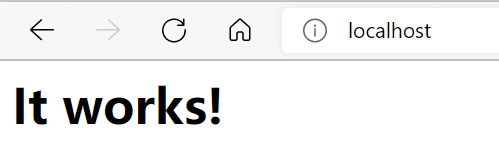
Apache安装目录/htdocs的目录下新建一个phpinfo.php文件,
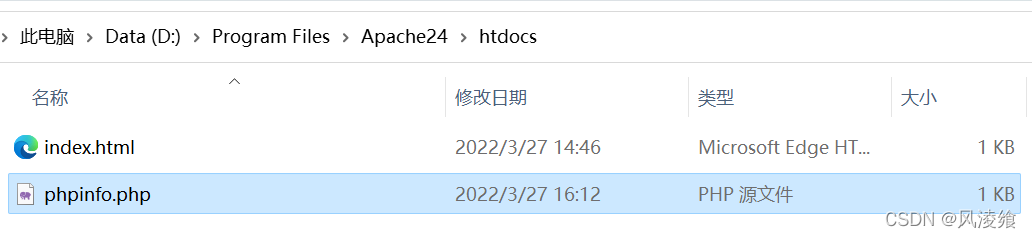
内容为:
<?php phpinfo();?>
保存后,在浏览器输入127.0.0.1/phpinfo.php,回车,出现关于PHP的版本信息,如下图:
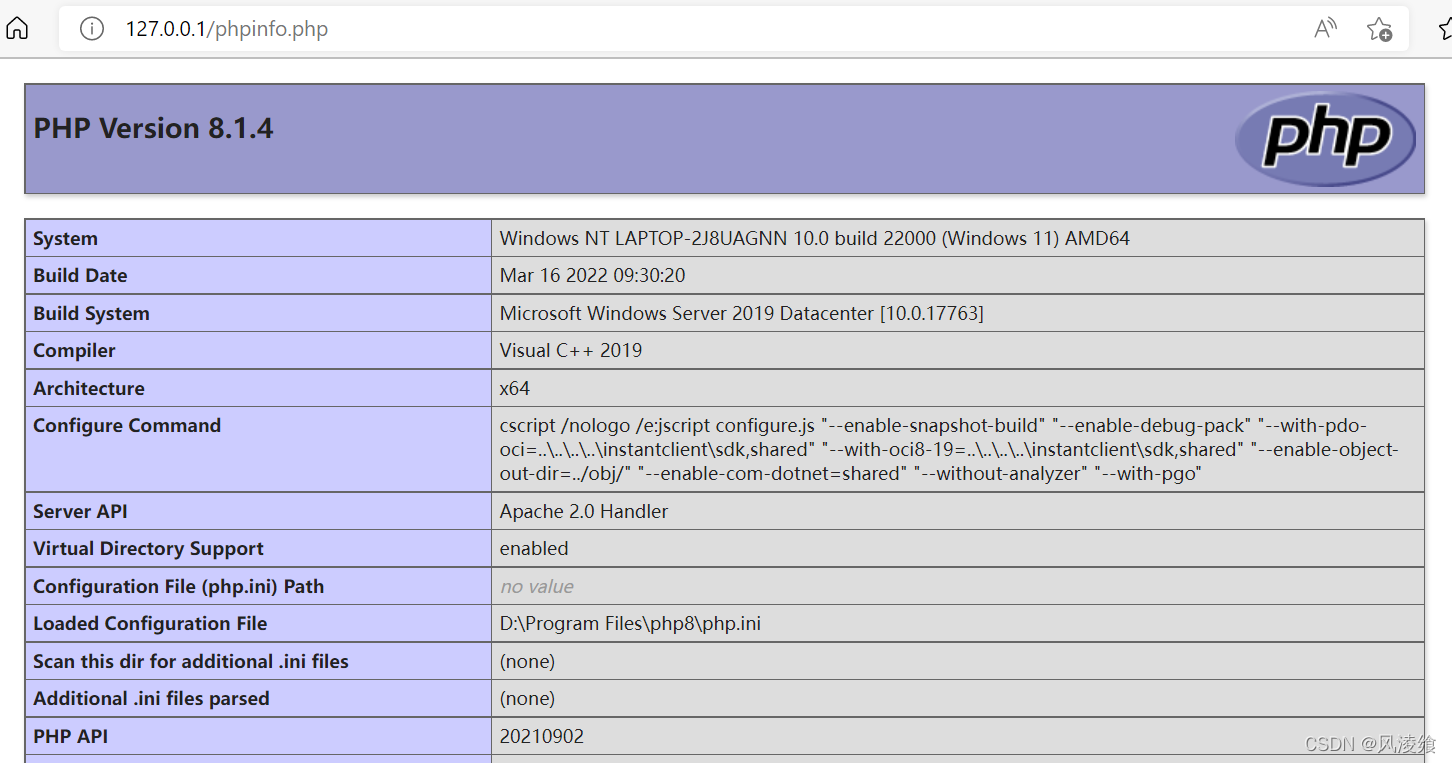
至此,就搭建好了